Примечание
Для доступа к этой странице требуется авторизация. Вы можете попробовать войти или изменить каталоги.
Для доступа к этой странице требуется авторизация. Вы можете попробовать изменить каталоги.
При использовании ответов об отсутствии на рабочем месте могут возникать вопросы. Как они работают? Почему они иногда не доставляются другим пользователям и что делать в этом случае? В этой статье рассматриваются фрагменты ответов об отсутствии на рабочем месте с точки зрения конфигурации Exchange Online. Однако многое из этого обсуждения применимо и к локальной конфигурации.
(Если вы когда-либо задавались вопросом, почему "Out of Office" («Нет на месте») сокращено как "OOF", а не как "OOO", см. эту запись блога).
Что такое ответы об отсутствии на рабочем месте?
Ответы об отсутствии на рабочем месте или автоматические ответы — это правила папки «Входящие», задаваемые клиентом в почтовом ящике пользователя. Правила для ответов об отсутствии на рабочем месте задаются на стороне сервера. Таким образом, они активируются независимо от того, запущен ли клиент.
Автоматические ответы можно настроить следующим образом:
- С помощью функции автоматического ответа в Outlook, как описано здесь
- С помощью других клиентов, таких как Outlook в Интернете (OWA)
- С помощью выполнения команды PowerShell (Set-MailboxAutoReplyConfiguration)
Администраторы могут настраивать ответы об отсутствии на рабочем месте на портале администрирования Microsoft 365 от имени пользователей.
Если автоматические ответы включены, каждому отправителю отправляется только один ответ, даже если получатель получает от отправителя несколько сообщений.
Помимо использования встроенных функциональных возможностей ответов об отсутствии на рабочем месте в клиенте пользователи иногда используют правила для создания сообщения «Нет на месте» во время отсутствия.
ПО умолчанию Exchange Online Protection использует пул доставки с высоким уровнем риска (HRDP) для отправки ответов об отсутствии на рабочем месте, поскольку они являются сообщениями с более низким приоритетом.
Типы правил для ответов об отсутствии на рабочем месте
Существует три типа правил для ответов об отсутствии на рабочем месте:
- Внутренний
- Внешний
- Известные отправители (список контактов)
Эти правила задаются отдельно в почтовом ящике пользователя. Каждое правило имеет связанный класс сообщения и имя. Имя правила хранится в свойстве PR_RULE_MSG_NAME. В следующей таблице перечислены класс сообщения и имя, связанные с каждым правилом для ответов об отсутствии на рабочем месте.
| Тип | Класс сообщения | PR_RULE_MSG_NAME |
|---|---|---|
| Внутренний | IPM.Rule.Version2.Message | Microsoft.Exchange.OOF.KnownExternalSenders.Global |
| Внешний | IPM.Rule.Version2.Message | Microsoft.Exchange.OOF.AllExternalSenders.Global |
| Известные отправители | IPM.ExtendedRule.Message | Microsoft.Exchange.OOF.KnownExternalSenders.Global |
Примечание.
Помимо правил для ответов об отсутствии на рабочем месте другие правила (например, правило нежелательной электронной почты) также имеют класс сообщения IPM.ExtendedRule.Message. Переменная MSG_NAME определяет, как используется правило.
Сведения о правилах для ответов об отсутствии на рабочем месте
Все правила папки «Входящие» можно просмотреть с помощью средства MFCMapi:
- Войдите в систему средства.
- Выберите профиль, связанный с почтовым ящиком с правилами для ответов об отсутствии на рабочем месте.
- В верхней части информационного хранилища выберите папку Входящие, а затем щелкните правой кнопкой мыши Открыть связанную таблицу содержимого.
Правила для ответов об отсутствии на рабочем месте в MFCMapi:

Шаблоны правил для ответов об отсутствии на рабочем месте в MFCMapi:

Журнал ответов об отсутствии на рабочем месте
Ответ об отсутствии на рабочем месте отправляется каждому получателю один раз. Список получателей, которым отправляется ответ об отсутствии на рабочем месте, хранится в журнале ответов об отсутствии на рабочем месте, который очищается при изменении состояния ответов об отсутствии на рабочем месте (включено или отключено) или при изменении правила для ответов об отсутствии на рабочем месте. Журнал ответов об отсутствии на рабочем месте хранится в почтовом ящике пользователя и может просматриваться с помощью средства MFCMapi, доступного в разделе: Сведения о занятости>PR_DELEGATED_BY_RULE.
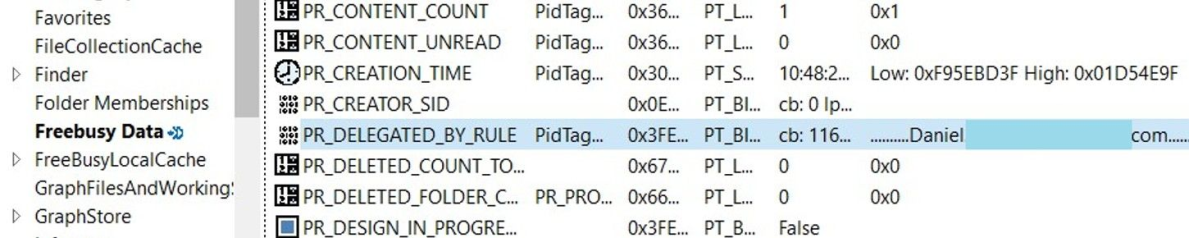
Примечание.
Если вы хотите отправлять ответ отправителю каждый раз, а не только один раз, вы можете применить правило «заставить сервер отвечать с помощью определенного сообщения» на стороне сервера почтового ящика, а не правило для ответов об отсутствии на рабочем месте. При использовании этого альтернативного правила ответ отправляется при каждом получении сообщения.
Устранение неполадок с ответами об отсутствии на рабочем месте
В следующих разделах рассматриваются некоторые сценарии, в которых ответы об отсутствии на рабочем месте не отправляются отправителю. Они включают в себя возможные исправления и некоторые часто возникающие проблемы с конфигурацией ответов об отсутствии на рабочем месте, с которыми вы можете столкнуться.
Проблемы с ответами об отсутствии на рабочем месте, связанные с правилами транспорта
Если ответ об отсутствии на рабочем месте не был отправлен всем пользователям в клиенте, это может быть связано с правилом транспорта. Проверьте все правила транспорта, которые могут применяться к затронутому почтовому ящику, с помощью шага 2 этой статьи.
Если вы подозреваете проблему с доставкой, запустите трассировку сообщений из клиента Microsoft 365. Для сообщений об отсутствии на рабочем месте отправитель исходного сообщения становится получателем во время отслеживания. Вы должны иметь возможность определить, активируется ли ответ об отсутствии на рабочем месте и отправлен ли он внешнему или внутреннему получателю. Трассировка сообщений четко указывает, блокирует ли правило транспорта ответ об отсутствии на рабочем месте.
Существует один сценарий, который стоит выделить, когда речь идет о правилах транспорта, блокирующих ответы об отсутствии на рабочем месте. Предположим, вы переместили запись MX в стороннюю программу защиты от нежелательной почты. Вы создали правило транспорта для отклонения любых сообщений электронной почты, отправляемых с любого IP-адреса, кроме сторонней программы защиты от нежелательной почты.
Правило транспорта будет выглядеть так, как показано в следующем примере:
Описание:
Если вы получили сообщение «Получено от: вне организации», выполните следующие действия: отклоните сообщение и включите пояснение «Вам не разрешено обходить запись MX!». с кодом состояния "5.7.1", кроме случаев, когда сообщение: IP-адреса отправителя принадлежат к одному из этих диапазонов: "1xx.1xx.7x.3x"
ManuallyModified: False
SenderAddressLocation: конверт
Так как правила OOF имеют пустой возвращаемый путь (<>), правило OOF неожиданно соответствует правилу транспорта, а ответы OOF блокируются.
Чтобы устранить эту проблему, измените свойство правила транспорта «Соответствие адреса отправителя в сообщении» на «Заголовок или конверт», чтобы проверки также были выполнены в полях От (также называется «Заголовок от»), Получатель или Обратный адрес. Дополнительные сведения об условиях правила потока почты см. в разделе «Отправители» этой статьи.
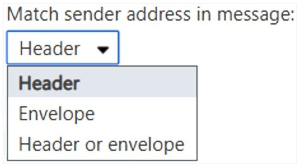
Параметр почтового ящика JournalingReportNdrTo
Если затронутый почтовый ящик настроен в параметре JournalingReportNdrTo, ответы об отсутствии на рабочем месте не будут отправляться для этого почтового ящика. Кроме того, это также может повлиять на ведение журнала сообщений электронной почты. Рекомендуется создать выделенный почтовый ящик для параметра JournalingReportNdrTo. Кроме того, можно задать для выделенного почтового ящика внешний адрес.
Дополнительные сведения о том, как устранить эту проблему, см. в разделе Правила транспорта и почтовых ящиков в Exchange Online или на локальном сервере Exchange Server не работают должным образом.
Переадресация SMTP-адреса включена в почтовом ящике
Если в почтовом ящике затронутого пользователя включена переадресация SMTP-адреса, ответы об отсутствии на рабочем месте создаваться не будут. Это можно проверить в любом из следующих мест:
В параметрах почтового ящика пользователя в клиенте (например, Outlook в Интернете):
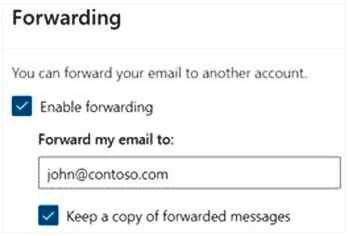
В PowerShell:
Get-Mailbox -Identity Daniel | fl DeliverToMailboxAndForward, ForwardingSmtpAddress, ForwardingAddress
В разделе «Свойства пользователя» на портале Microsoft 365:
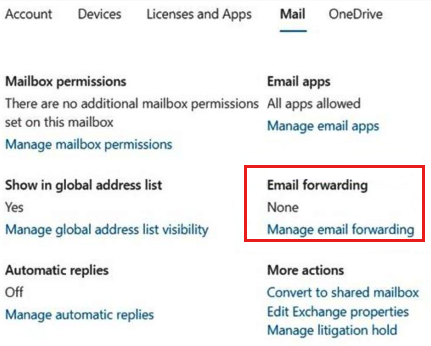
Сведения о том, как устранить эту проблему, см. в этой статье.
Тип ответа об отсутствии на рабочем месте, задаваемый в удаленных доменах
Обратите внимание, какой тип ответа об отсутствии на рабочем месте настроен в удаленных доменах, так как он повлияет на ответ об отсутствии на рабочем месте. Если конфигурация типа ответа об отсутствии на рабочем месте является неправильной, возможно, ответ об отсутствии на рабочем месте не будет создан.
Существует четыре типа ответов об отсутствии на рабочем месте:
- Внешний
- ExternalLegacy
- InternalLegacy
- Нет
Для получения дополнительных сведений об этих типах ответов об отсутствии на рабочем месте см. запись AllowedOOFType в разделе «Параметры» подраздела Set-RemoteDomain.
Тип ответа об отсутствии на рабочем месте можно проверить в разделе Центр администрирования Exchange>Поток обработки почты>Удаленные домены.
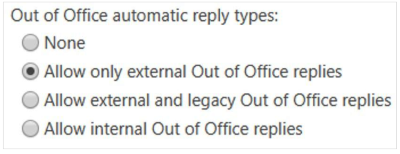
Также вы можете запустить следующий командлет PowerShell:
Get-RemoteDomain | ft -AutoSize Name, DomainName, AllowedOOFType

Например, предположим, что у вас есть гибридная организация, которая включает почтовые ящики, размещенные как в локальной среде Exchange, так и в Exchange Online. По умолчанию в этом сценарии только внешние сообщения будут отправляться в локальную среду Exchange, если параметр AllowedOOFType имеет значение External. Чтобы отправлять внутренние сообщения об отсутствии на рабочем месте в локальную среду Exchange в гибридной среде, задайте для параметра AllowedOOFType значение InternalLegacy.
Кроме того, на уровне конфигурации почтового ящика (ExternalAudience: известный) можно отправлять внешние ответы об отсутствии на рабочем месте только тем пользователям, которые указаны в списке контактов. Выполните следующую команду, чтобы проверить конфигурацию:
Get-MailboxAutoReplyConfiguration daniel | fl ExternalAudience

Удаленный домен блокирует ответы об отсутствии на рабочем месте
Другой параметр в удаленных доменах используется для разрешения или предотвращения сообщений, которые являются автоматическими ответами от клиентских почтовых программ в вашей организации.
Этот параметр можно найти, выбрав Центр администрирования Exchange>Поток обработки почты>Удаленные домены.
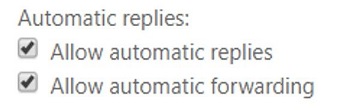
Также вы можете запустить следующий командлет PowerShell:
Get-RemoteDomain | ft -AutoSize Name, DomainName, AutoReplyEnabled

Примечание.
Если значение параметра равно false, автоматические ответы не будут отправляться пользователям в этом домене. Этот параметр имеет приоритет над автоматическими ответами, которые настраиваются на уровне почтового ящика, или над типом ответов об отсутствии на рабочем месте (как описано выше). Помните, что значение true является значением по умолчанию для новых удаленных доменов, которые вы создаете, и встроенного удаленного домена с именем «По умолчанию» в Exchange Online. Значение false — это значение по умолчанию для встроенного удаленного домена с именем «По умолчанию» в локальной среде Exchange.
Если сообщение электронной почты помечено как спам и отправлено в папку «Нежелательная почта», автоматический ответ не создается.
Это не требует пояснения.
Трассировка сообщений показывает сбой доставки
При анализе проблемы с ответом об отсутствии на рабочем месте в трассировке сообщений может быть обнаружена следующая ошибочная запись:
«Служба 550 5.7.750 недоступна. Отправка клиентом из незарегистрированных доменов заблокирована».
Если вы обнаружите эту запись, обратитесь в службу поддержки Майкрософт, чтобы узнать, почему была выполнена блокировка незарегистрированного домена.
Трассировка сообщений отображает событие Drop
В трассировке сообщений может отобразиться событие Drop с описанием, которое примерно выглядит так, как в следующем примере:
250 2.1.5 RESOLVER.OOF.IntToExt; обработан внутренний ответ об отсутствии на рабочем месте, адресованный внешнему получателю
Это обычная запись журнала.
При создании ответов об отсутствии на рабочем месте Exchange Online создает и отправляет как внутренние, так и внешние ответы. При доставке ответов сообщения, которые не применяются, будут удалены. Например, если тип ответов об отсутствии на рабочем месте, которые могут быть отправлены получателям в удаленном домене, имеет значение "External" или "ExternalLegacy", внутренний ответ будет удален, а событие Drop будет зарегистрировано. При отправке ответов внутренним получателям происходит аналогичное событие ExtToInt.
Дополнительные проблемы с ответами об отсутствии на рабочем месте
При создании, настройке и управлении ответами об отсутствии на рабочем месте также могут возникнуть следующие проблемы.
Отправляется старое или повторяющееся сообщение об отсутствии на рабочем месте
Если отправляется старый или повторяющийся ответ об отсутствии на рабочем месте, проверьте наличие повторяющегося правила папки «Входящие» и удалите его при наличии.
Если дополнительное правило для папки «Входящие» отсутствует, эта проблема также может возникнуть, если журнал ответов об отсутствии на рабочем месте достигает предела. Журнал ответов об отсутствии на рабочем месте имеет ограничение в 10 000 записей. Если это пороговое значение достигнуто, новых пользователей нельзя добавить в список журнала. В этом случае ответы об отсутствии на рабочем месте будут по-прежнему отправляться получателям, которых уже нет в списке, — по одному ответу за каждое сообщение, отправленное получателями. Все пользователи, которые уже находятся в списке, не будут получать повторяющиеся ответы об отсутствии на рабочем месте.
Для решения этой проблемы воспользуйтесь одним из указанных ниже способов.
Способ 1
- Удалите правила и шаблоны правил для ответов об отсутствии на рабочем месте из почтового ящика. Сведения о том, как найти правила, см. в разделе сведений о правилах для ответов об отсутствии на рабочем месте.
- Отключите и повторно включите функцию ответов об отсутствии на рабочем месте для почтового ящика.
- Еще раз проверьте, работает ли функция ответов об отсутствии на рабочем месте должным образом и не возникают ли какие-либо проблемы.
Способ 2
Если метод 1 не устраняет проблему, удалите журнал ответов об отсутствии на рабочем месте.
Отключите автоматические ответы в Outlook, если они включены в настоящий момент, и выйдите из Outlook.
Войдите в средство MFCMapi и выберите Сервис>Параметры.
Установите следующие флажки:
- Использовать флаг MDB_ONLINE при вызове OpenMsgStore
- Использовать флаг MAPI_NO_CACH при вызове OpenEntry
Выберите Сеанс>Вход.
Выберите профиль Outlook для почтового ящика и дважды щелкните его, чтобы открыть.
Разверните раздел Корневой контейнер, а затем выберите Сведения о занятости.
В столбце Другие имена щелкните правой кнопкой мыши свойство PR_DELEGATED_BY_RULE с тегом 0x3FE30102, выберите пункт Изменить как поток, затем выберите Двоичный.
Выделите весь текст в поле Поток (двоичный) и удалите его.
Отправляются два разных сообщения об отсутствии на рабочем месте
Если отправляются два разных сообщения об отсутствии на рабочем месте и вы не нашли дополнительное правило для папки «Входящие», вероятно, причиной является правило для ответов об отсутствии на рабочем месте в клиенте Outlook. Чтобы проверить наличие такого правила и удалить его, выполните следующие действия:
В клиенте Outlook выберите Файл>Автоматические ответы>Правила.
Выберите правило для ответов об отсутствии на рабочем месте, затем нажмите Удалить правило.
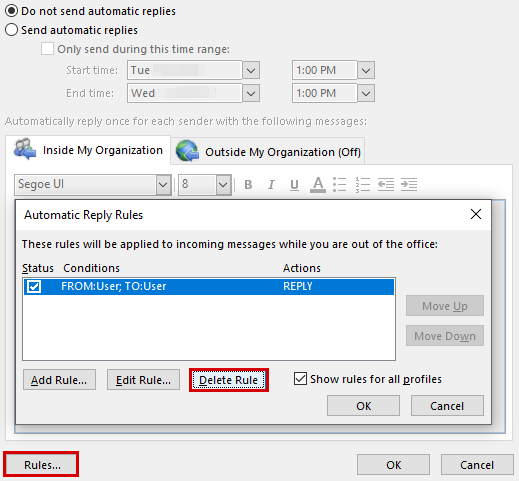
Не удается включить автоматические ответы и отображается сообщение об ошибке
При попытке получить доступ к автоматическим ответам в клиенте Outlook отображается следующее сообщение об ошибке:
«Не удается отобразить параметры автоответа, поскольку сервер недоступен. Повторите попытку позже».
Чтобы устранить эту проблему, выполните указанные ниже действия:
Убедитесь, что протокол EWS включен в почтовом ящике. Ответы об отсутствии на рабочем месте зависят от этого протокола. (Обратите внимание, что для повторного включения протокола может потребоваться несколько часов).
Включите функцию ответов об отсутствии на рабочем месте, запустив следующий командлет:
Set-MailboxAutoReplyConfiguration <identity> -AutoReplyState EnabledПроверьте, работает ли функция ответов об отсутствии на рабочем месте должным образом.
Если проблема по-прежнему возникает, проверьте квоту правил для почтового ящика:
Get-mailbox -identity <mailbox> | fl RulesQuota
По умолчанию параметр RulesQuota имеет максимальное значение 256 КБ (262 144 байта). Это определяется размером, а не количеством правил.
Удалите правила и шаблоны правил для ответов об отсутствии на рабочем месте из почтового ящика. Информацию о том, как найти правила, см. в разделе Сведения о правилах для ответов об отсутствии на рабочем месте. После удаления правил можно повторно включить функцию ответов об отсутствии на рабочем месте, а затем проверить ее снова.
Автоматический ответ отправляется, даже если функция ответов об отсутствии на рабочем месте отключена
В некоторых сценариях сообщения об отсутствии на рабочем месте по-прежнему отправляются, даже если эта функция отключена. Это может произойти, если правило создается вручную с помощью шаблона «Нет на месте».